Kuus parimat viisi Snapchati kaamera viivituse parandamiseks iPhone'is ja Androidis
Miscellanea / / April 05, 2023
Isegi TikToki ja Instagrami karmi konkurentsi korral jääb Snapchat teismeliste eelistatud sotsiaalmeediaplatvormiks. Snapchati kogemus on keskendunud kaamerale, et jagada pilte ja reaalajas hetki oma sõpradega kiiresti. Snapchati kaamera viivitus võib jätta teile hägused ja kasutuskõlbmatud pildid. Siin on parimad viisid probleemi lahendamiseks.

Snapchati kasutuskogemus katkeb, kui rakendus ei õnnestu hoiatusi saata, ei tööta Wi-Fi-ga, ja kaameral on keskmisest madalamate klikkide klikkide puhul viivitus. Kui teil on aeg-ajalt sama, vaadake peamisi tõrkeotsingu nippe, et parandada Snapchati kaamera viivitust iPhone'is ja Androidis.
Kuidas Snapchati kaamera töötab: iOS vs. Android
Sotsiaalmeedia rakenduste tarkvaraarendus on keeruline. Apple ja Google pakuvad arendajatele rakenduses omakaamera kasutamiseks vajalikke API-sid. Kuigi enamik arendajaid, sealhulgas Snapchat, kasutavad iPhone'is oma kaamerat, kehtib see ka Androidi poolel. Seadme killustatuse, seadmete erineva suuruse, eraldusvõime ja mobiilikiipide tõttu teevad rakendused, nagu Snapchat, pildi klõpsamiseks pildinäidiku menüüst ekraanipildi. Selline teostus muudab Snapchati kaamera võtte tegemise ajal viivituse ja katiku kokkupuuteks.
1. Taaskäivitage Snapchat
Kui märkate Snapchati kaamera kasutamisel märkimisväärset viivitust, peate rakenduse taaskäivitama ja proovima nullist.
Samm 1: Avage oma Androidis või iPhone'is hiljutised rakendused või multitegumtöö menüü.
2. samm: Rakenduse sulgemiseks pühkige Snapchatis üles.

Avage Snapchat uuesti ja proovige sisseehitatud kaamerat ilma katkestusteta kasutada.
2. Snapchati sundpeatamine (Android)
Kui Snapchat toimib teie Android-telefonis veidralt, peaksite rakenduse sundima peatama ja uuesti proovima.
Samm 1: Leidke oma Android-telefoni avaekraanilt või rakenduste sahtlist Snapchati rakenduse ikoon.
2. samm: Vajutage seda pikalt ja avage rakenduse teabe menüü.

3. samm: Valige Force stop ja kinnitage see dialoogiboksis.
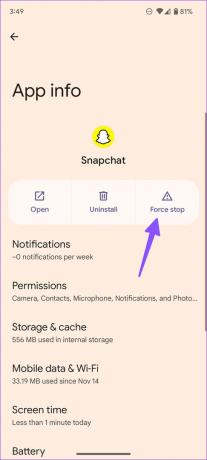
3. Taustaprotsessi keelamine
Kui teie telefoni kaamerarakendus töötab aktiivselt taustal või mõni muu rakendus kasutab kaamerat, võib see põhjustada Snapchati kaamera viivituse. Peaksite avama multitegumtöötluse menüü ja sulgema selliste rakenduste taustal töötamise.
Kui teil töötavad taustal protsessorimahukad protsessid, kaaluge selliste rakenduste ja teenuste sulgemist. Sellised rakendused võtavad palju protsessori ressursse ja jätavad Snapchatile vähem energiat. Lõppkokkuvõttes põhjustab see teie telefonis Snapchati kaamera viivituse. See nähtus on ilmsem madala- ja keskklassi Android-telefonides.
4. Tühjendage Snapchati vahemälu
Snapchat kogub vahemälu, et parandada rakenduste laadimisaegu ja üldist kasutuskogemust. Aegunud või rikutud Snapchati vahemälu võib põhjustada selliseid probleeme nagu kaamera viivitus. Peate tühjendama Snapchati vahemälu ja proovima uuesti pildistada.
Android
Samm 1: Avage oma Android-seadmes rakenduste sahtel, vajutage pikalt Snapchati rakenduse ikooni ja valige menüü Rakenduse teave (vaadake ülaltoodud juhiseid).
2. samm: Valige "Salvestusruum ja vahemälu".

3. samm: Puudutage tühjendage vahemälu ja oletegi valmis.

iPhone
Erinevalt Androidist ei saa te iPhone'is üksikute rakenduste vahemälu kontrollida. iPhone'i kasutajad saavad Snapchati vahemälu tühjendamiseks järgida alltoodud samme.
Samm 1: Käivitage oma iPhone'is Snapchat.
2. samm: Valige vasakus ülanurgas oma profiil.

3. samm: Avage Snapchati seaded.


5. Vältige Snapchati filtrite ja efektide kasutamist
Snapchati filtrite ja efektide liigne kasutamine võib põhjustada kaamera viivituse. See on enamasti nähtav eelarvelistes Android-telefonides. Püüdke mitte Snapchati filtrite ja efektidega liiale minna.
6. Värskendage Snapchat
Aegunud Snapchati versioon põhjustab teie telefonis selliseid probleeme nagu kaamera viivitus. Snapchat annab regulaarselt välja värskendusi, et lisada uusi funktsioone ja parandada vigu. Ooteloleva Snapchati värskenduse installimiseks peaksite minema App Store'i või Google Play poodi.
Laadige alla Snapchat Androidile
Laadige alla Snapchat iPhone'i jaoks
Kui Snapchati kaamera viivitus on teie telefonis laialt levinud probleem, peaksite registreeruma beetaprogrammis ja installima avaldamata Snapchati järgu. Androidi kasutajad saavad minna Play poe Snapchati teabemenüüsse ja liituda beetaprogrammiga. iPhone'i kasutajad peavad alla laadima rakenduse TestFlight ja registreeruge Snapchati beetaversiooni kasutajaks.

Laadige iPhone'i alla TestFlight
Saatke stiilsed pildid
Kui ükski nipp ei tööta, peate klõpsama oma kaamerarakenduses pilte ja importima need jagamiseks Snapchati. Ainus probleem on see, et kaotate juurdepääsu funky Snapchati objektiivile. Selle asemel saate kasutada ülaltoodud nippe ja probleemi kiiresti lahendada. Milline trikk teie jaoks töötas? Jagage järeldusi allolevates kommentaarides.
Viimati värskendatud 14. detsembril 2022
Ülaltoodud artikkel võib sisaldada sidusettevõtte linke, mis aitavad toetada Guiding Techi. See aga ei mõjuta meie toimetuslikku terviklikkust. Sisu jääb erapooletuks ja autentseks.
Kirjutatud
Parth Shah
Parth töötas varem EOTO.techis tehnilisi uudiseid kajastades. Praegu töötab ta Guiding Techis vabakutselisena, kirjutades rakenduste võrdlusest, õpetustest, tarkvaranõuannetest ja -nippidest ning sukeldudes sügavale iOS-i, Androidi, macOS-i ja Windowsi platvormidesse.



